5 ting at prøve, hvis din Apple Pencil ikke virker
Der er ikke noget værre end at bruge dine penge på en flot ny skinnende Apple Pencil og så komme hjem for at opdage, at nævnte Apple Pencil ikke virker. Men som med mange ting tech, er der ganske ofte en simpel løsning på problemet. Du skal bare finde ud af det.
Så hvis din Apple Pencil ikke virker, er her 5 fejlfindingstip, du kan prøve, lige fra det nemmeste til det mest irriterende.

Sørg for, at spidsen sidder godt fast(Make Sure The Nib Is On Tightly)
Blyantens spids burde allerede være på, men hvis din er lidt defekt eller løsner sig i æsken, er det måske bare den, der skal strammes til?
Der er ingen grund til at stramme den for(too) meget, da det kan knække den endnu mere. Men test bare forsigtigt for at se, om den er løs. Hvis ja, så stram det lidt op. Hvis du ikke kan (fordi den er i stykker), finder du en erstatningsspids inde i blyantæsken(Pencil) . Hvis du allerede har brugt erstatningen, kan du købe nye fra Amazon(you can buy new ones from Amazon) .

Genoplad blyanten(Recharge The Pencil)
Hvis spidsen er fin, er næste skridt at se, om blyanten(Pencil) skal genoplades.
Vi har allerede dækket, hvordan du tjekker Apple Pencil-batteriet(how to check the Apple Pencil battery) . Hvis det viser, at batteriet skal oplades, skal du blot fjerne toppen af blyanten(Pencil) for at afsløre opladeren.

Sæt (Insert)blyantopladeren(Pencil) i den lille adapter, som du finder inde i emballagen. I den anden ende af adapteren skal du indsætte et Lightning -kabel og tilslutte det til en strømkilde. Hvis blyanten(Pencil) er ny, vil opladning overhovedet tage meget kort tid.
I de fleste tilfælde bør opladning af blyanten(Pencil) til 100 % løse eventuelle problemer.
Genstart din iPad(Reboot Your iPad)

Nej, det virkede ikke? OK, hvis din Apple Pencil stadig ikke virker, er det muligvis ikke blyanten(Pencil) , men i stedet iPaden, du prøver at arbejde på. Som det klassiske teknologislogan lyder, " har du prøvet at slukke og tænde det igen?"(have you tried turning it off then back on again?”)
Genstart(Reboot) din iPad, og se om blyanten(Pencil) så virker. Nogle gange er alt, hvad en enhed behøver, lidt af en rystelse og et spark på bundkortet.
Par igen blyanten og iPaden(Re-Pair The Pencil & The iPad)
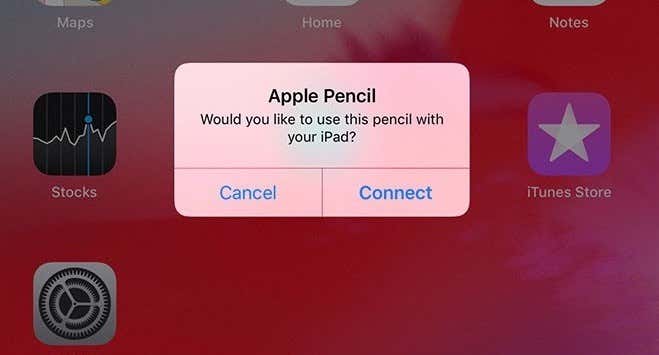
Åh, så det virker stadig ikke? OK, så er det næste trin at fjerne parringen af blyanten(Pencil) fra iPadens Bluetooth og parre den igen, som om du starter fra bunden.
For at fjerne parringen skal du gå til iPad-indstillingerne og derefter Bluetooth .

Du vil se Apple Pencil på listen. Tryk nu på det blå 'i'-ikon i højre side ved siden af Connected .
Den vil spørge dig, om du vil glemme denne enhed(forget this device) . Tryk på muligheden, og iPad'en 'glemmer' din blyants Bluetooth (Pencil)-(Bluetooth) indstillinger. Blyanten er nu blevet "opkoblet" .(Pencil)
For nu at parre iPad'en og blyanten(Pencil) igen , skal du fjerne toppen af blyanten(Pencil) for at afsløre opladeren. Indsæt(Insert) blyantopladeren i opladningsporten på iPad'en . (Pencil)Få øjeblikke senere vil du se følgende.
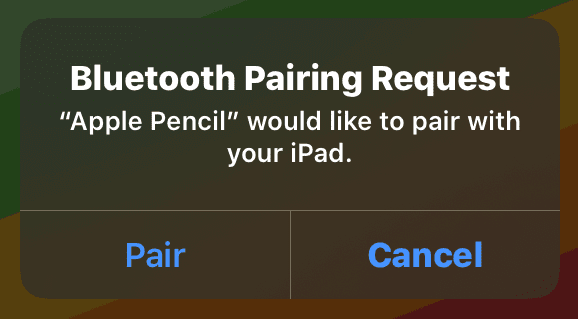
Tryk på Par(Pair) , og iPad vil huske blyantens Bluetooth - indstillinger igen.
Kontakt Apple for reparation eller udskiftning(Contact Apple For a Repair Or Replacement)
Hvis de foregående fire muligheder ikke har virket, er din blyant(Pencil) efter al sandsynlighed ødelagt. Din eneste mulighed nu er at kontakte Apple og bede dem om at reparere det eller, hvis fejlen ligger hos Apple , bede dem om at erstatte den defekte blyant(Pencil) med en ny.
Bare gå ind i din nærmeste Apple -butik eller autoriseret tredjepartsforhandler og spørg. Eller ring til dem.
Har du nogensinde haft problemer med, at din Apple Pencil ikke virker? Hvis ja, hvordan fik du det rettet? Fortæl os det i kommentarerne nedenfor.(Have you ever had problems with your Apple Pencil not working? If so, how did you manage to fix it? Let us know in the comments below.)
Related posts
Sådan tjekker du dit Apple Pencil-batteri
De 4 bedste alternativer til æbleblyanter
6 Apple Pencil Tips til at få mest muligt ud af det
Sådan bruger du en Apple Pencil på iPad
Microsoft Surface Earbuds vs Apple AirPods: Hvilken er bedre?
Apple AirPods Max-anmeldelse – er det det høje pris værd?
Kom godt i gang med Apple TV+
Bedste kablede og trådløse gaming headsets
Skal du bruge et Apple-indbyttetilbud?
10 bedste bærbare låse tilgængelige online på Amazon
Apple TV tænder ikke? Prøv disse 4 rettelser
Systemkrav til Office 365 og Office 2019
Sådan opdaterer du tvOS på Apple TV
Sådan deaktiverer du irriterende standardadvarsler på Apple Watch
Sådan finder du ud af processormærke og -model på en bærbar Windows 10
De bedste steder at finde tilpassede Apple Watch-skiver
De 8 bedste Apple Watch-remme fra tredjepart
8 bedste Apple Pencil-apps
Hvad er en APU-processor? Hvordan er APU til spil?
Apple TV reagerer ikke på fjernbetjeningen? 8 måder at løse
